在Word中制作海报,您可以按照以下步骤进行:
.png)
1. 打开Word并选择“页面布局”
打开Microsoft Word。
在菜单栏中点击“页面布局”。
2. 设置页面大小和方向
在“页面布局”菜单中,找到“页面设置”组。
点击“页面设置”下的“纸张大小”,选择适合海报大小的纸张,如A3或更大。
如果需要,还可以设置页面的方向为“横向”。
3. 设置页边距
在“页面布局”菜单中,点击“页面设置”下的“页边距”。
选择一个合适的页边距设置,或者自定义页边距。
4. 设计海报布局
在“页面布局”菜单中,点击“页面布局”下的“版式”。
选择一个适合海报的版式,如“空白”或“全页面”。
5. 添加内容
在页面中插入文本框,输入海报的标题和内容。
使用“插入”菜单中的“图片”、“形状”等工具,添加图片、图形等元素。
可以通过调整文本框和图片的大小和位置,来设计海报的整体布局。
6. 调整格式
使用“开始”菜单中的工具,如字体、字号、颜色等,调整文本格式。
对图片和形状进行格式调整,如填充颜色、边框样式等。
7. 添加页眉和页脚
如果需要,可以添加页眉和页脚,包含日期、页码等信息。
在“插入”菜单中,点击“页眉”或“页脚”,选择一个样式或自定义设计。
8. 预览和打印
在完成设计后,点击“文件”菜单,选择“打印”预览海报。
如果满意,可以直接打印海报。
9. 保存文件
在完成制作后,点击“文件”菜单,选择“保存”或“另存为”,将海报保存为Word文档或PDF格式。
通过以上步骤,您就可以在Word中制作出精美的海报了。希望对您有所帮助!

.png)
.png)
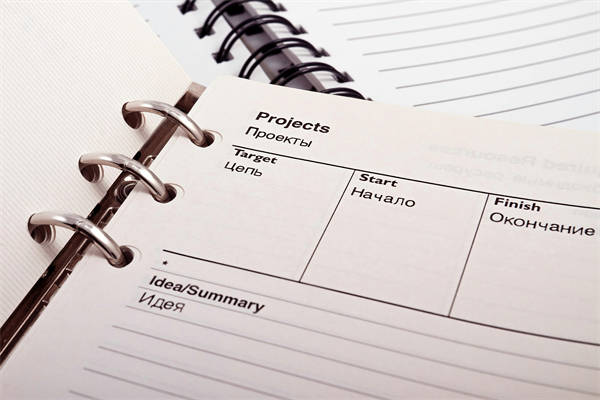
.png)